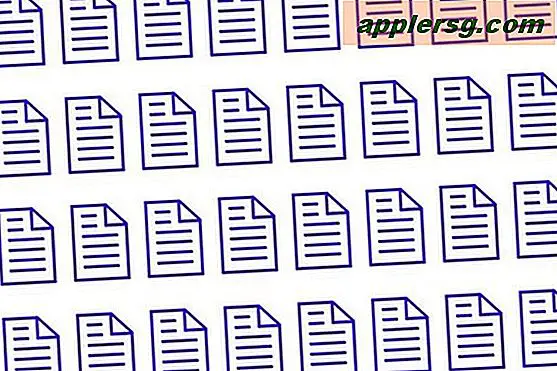วิธีเปิดใช้รหัสผ่านสำหรับ iPhone / iPad

ผู้ใช้ iPhone และ iPad เกือบทุกคนควรตั้งรหัสผ่าน iOS สำหรับอุปกรณ์แต่ละตัว บังคับให้ทุกคนพยายามใช้อุปกรณ์เพื่อป้อนรหัสผ่านก่อนที่จะสามารถปลดล็อกหรือเข้าถึงสิ่งใด ๆ บนอุปกรณ์และต้องใช้รหัสผ่านเดียวกันก่อนที่ผู้ใช้รายใดจะสามารถปรับการตั้งค่าระบบบางอย่างได้ การตั้งรหัสการเข้าถึงอุปกรณ์ทำได้ง่ายมากและยกเว้นกรณีที่อุปกรณ์ iOS ไม่เคยออกจากบ้านที่ทำงานหรือที่โรงเรียนหรือไม่มีข้อมูลส่วนบุคคลใด ๆ เลยควรถือว่าเคล็ดลับการรักษาความปลอดภัยที่ง่ายและสำคัญสำหรับผู้ใช้ทุกคนในการปกป้องพวกเขา อุปกรณ์และข้อมูล
คู่มือนี้มีไว้สำหรับผู้ที่ยังไม่ได้ใช้รหัสผ่านเพื่อปกป้อง iPhone, iPad หรือ iPod touch ของตนเอง (hi mom!) หากคุณใช้รหัสผ่านอยู่แล้วคุณสามารถข้ามส่วนการตั้งค่าเริ่มต้นและตรวจสอบกรอบเวลาสำหรับข้อกำหนดรหัสผ่านหรือพิจารณาใช้วิธีรักษาความปลอดภัยขั้นสูงบางส่วนตั้งแต่รหัสผ่านที่ซับซ้อนไปจนถึงวิธีการรักษาความปลอดภัยที่มากขึ้น การทำลายข้อมูลที่จำเป็นหลังจากมีการพยายามไม่ถูกต้องหลายครั้ง
การเปิดใช้งานรหัสผ่านของหน้าจอล็อกใน iOS
จะเป็นการเปิดรหัสผ่านที่จะปรากฏขึ้นเมื่อมีคนสไลด์ปลดล็อก iPhone หรือ iPad ที่ได้รับการป้องกันการป้อนรหัสผ่านจะกลายเป็นข้อบังคับก่อนที่จะเข้าถึงอุปกรณ์ iOS ได้
- เปิดแอป "การตั้งค่า" ในอุปกรณ์และไปที่ "ทั่วไป"
- เลือก "รหัสผ่านรหัสผ่าน" แล้วเลือก "เปิดรหัสผ่าน"
- ป้อนรหัสผ่านสี่หลักโดยใช้ปุ่มตัวเลขบนหน้าจอจากนั้นป้อนรหัสผ่านเดียวกันเพื่อยืนยันและตั้งค่ารหัสนั้น

เห็นได้ชัดว่าอย่าเลือกรหัสผ่านที่คุณจะลืมหรือยุ่งยากเกินไปที่จะถูกป้อนมิฉะนั้นคุณจะรู้สึกหงุดหงิด ถ้าคุณลืมมันคุณสามารถมุ่งหน้าไปยังฝ่ายสนับสนุนของ Apple เพื่อดูแลอุปกรณ์ให้กับคุณหรือเรียกคืนอุปกรณ์โดยใช้ข้อมูลสำรองของคุณเพื่อรีเซ็ต
ขณะนี้มีการตั้งรหัสผ่านแล้วคุณจะต้องปรับเวลาที่อุปกรณ์ไม่ทำงานก่อนที่จะใช้งานได้อีกครั้ง
การกำหนดความต้องการรหัสผ่านที่เหมาะสมช่วงเวลา
ซึ่งโดยทั่วไปหมายถึงระยะเวลาที่อุปกรณ์ไม่ใช้งานหรือระยะเวลาที่หน้าจอถูกล็อคก่อนที่จะต้องใส่รหัสผ่านอีกครั้งเพื่อให้สามารถเข้าถึงได้อีกครั้ง เวลาที่สั้นกว่าปลอดภัยกว่า
- กลับไปที่การตั้งค่า> ทั่วไป> ล็อก Passcode เลือกตัวเลือก "ต้องใช้รหัสผ่าน"
- กำหนดกรอบเวลาที่เหมาะสมที่สุดสำหรับการใช้งานของคุณ (แนะนำโดยทั่วไป 1 นาทีหรือ 5 นาที)
- ออกจากการตั้งค่าตามปกติ

เวลาที่สั้นที่สุดคือความปลอดภัยมากที่สุด การตั้งค่าส่วนตัวของฉันคือ "ทันที" เพื่อป้องกันการใช้อุปกรณ์ที่ไม่พึงประสงค์ในชั่วครู่ไม่ว่าจะนั่งอยู่ที่ไหนสักแห่งในที่สาธารณะหรือหากอุปกรณ์เกิดขึ้นผิดพลาด เนื่องจากรหัสผ่านจำเป็นต้องใช้ทันทีหลังจากที่ล็อคหน้าจอไว้แล้วไม่ต้องกังวลว่าจะสามารถเข้าถึงข้อมูลส่วนตัวหรือเข้าถึงการตั้งค่าต่างๆบนอุปกรณ์ได้ทันที 1 นาทีเป็นระยะเวลาที่ปลอดภัยพอสมควรและ 5 นาทีกำลังใกล้ถึงจุดสิ้นสุดของสิ่งที่ฉันพอใจสำหรับผู้ใช้ iPhone หรือผู้ที่พกพาอุปกรณ์ในที่สาธารณะบ่อยครั้ง ทุกอย่างที่เวลา 15 นาทีหรือนานกว่า (ให้ตั้งค่าไว้ 4 ชั่วโมงเท่านั้น) เป็นเวลามากเกินไปที่จะได้รับการพิจารณาว่ามีความปลอดภัยโดยเฉพาะ แต่การตั้งค่าดังกล่าวมีกรณีใช้งานในสภาพแวดล้อมที่กว้างใหญ่และสำหรับผู้ใช้จำนวนมาก หากต้องการความปลอดภัยสูงสุดหรือหวาดระแวงให้ใช้การตั้งค่า "ทันที"
สมมติว่าคุณใช้การตั้งค่า "ทันที" ตอนนี้คุณสามารถทดสอบการทำงานได้ด้วยการกดปุ่มเปิด / ปิดบนอุปกรณ์จากนั้นเลื่อนเพื่อปลดล็อกตามปกติ คุณจะเห็นหน้าจอดังนี้:

Stronger: ใช้รหัสผ่านที่ซับซ้อนสำหรับการรักษาความปลอดภัย iOS ที่เพิ่มขึ้น
อีกทางเลือกหนึ่งคือการสลับการตั้งค่าสำหรับใช้รหัสผ่านที่ซับซ้อนมากขึ้นเพื่อความปลอดภัยเพิ่มเติมซึ่งจะช่วยให้สามารถใช้อักขระตัวอักษรตัวเลขหรือตัวอักษรทั้งหมดหรือแม้กระทั่งอักขระเน้นเสียงเพื่อใช้เป็นรหัสผ่านอุปกรณ์ที่อาจเป็นไปได้
รหัสผ่านคอมเพล็กซ์หมายความว่าเมื่อผู้ใช้ไปปลดล็อกอุปกรณ์ iOS แป้นพิมพ์มาตรฐานทั้งหมดจะปรากฏขึ้นแทนที่จะเป็นแผ่นตัวเลขที่รวดเร็วซึ่งสามารถมองเห็นได้ด้วยรหัสผ่านปกติ แม้ว่ารหัสผ่านที่ซับซ้อนอาจให้การรักษาความปลอดภัยมากขึ้น แต่ก็อาจยากที่จะเข้ามาซึ่งอาจทำให้ไม่สามารถใช้งานได้กับผู้ใช้ iOS บางรายที่ต้องการเข้าถึงอุปกรณ์ของตนได้เร็วขึ้น ท้ายที่สุดการสร้างความปลอดภัยหรือความสะดวกสบายในการค้าขายด้วยหมายเลขมาตรฐานและตัวอักษรผสมตัวเลขที่ซับซ้อนเป็นเรื่องของความชอบของผู้ใช้แต่ละราย
Extreme: การลบข้อมูลหลังจากล้มเหลว Passcode พยายาม
ความเป็นไปได้อีกอย่างหนึ่งคือการใช้สิ่งที่ฉันชอบเรียก "การตั้งค่าการทำลายตนเองของ James Bond" ซึ่งจะลบทุกอย่างบนอุปกรณ์หลังจากพยายามรหัสผ่านล้มเหลวมากเกินไป นี่เป็นคุณลักษณะด้านความปลอดภัยที่สูงมากซึ่งไม่เหมาะสำหรับผู้ใช้ส่วนใหญ่และไม่แนะนำสำหรับบุคคลที่หลงลืมหรือผู้ใช้ iOS ที่มีบุตรหลานที่ใช้ iPhone หรือ iPad ของตน (หรือพยายามใช้) ไม่ว่าจะทำสำรองข้อมูลอุปกรณ์ใด ๆ ก็ตามที่มีการตั้งค่านี้ไว้เป็นประจำ
นอกจากนี้อย่าลืมตั้งค่าค้นหา iPhone ของฉันในฐานะส่วนหนึ่งของ iCloud ข้อเสนอนี้มีความสามารถในการล็อกอุปกรณ์จากระยะไกลด้วยสิ่งที่เรียกว่า "โหมดที่ลืมได้" รวมถึงการติดตามการใช้แผนที่บนพื้นฐานทางกายภาพของ iPhone, iPad, iPod Touch หรือ Mac ที่ได้รับการกำหนดค่าให้ใช้คุณลักษณะนี้ คุณลักษณะทั้งสองนี้สามารถสร้างความแตกต่างในการกู้คืนอุปกรณ์ที่สูญหายหรือไม่และอย่างน้อยที่สุดให้ความอุ่นใจเพิ่มเติม พิจารณาว่าข้อมูลส่วนบุคคลถูกจัดเก็บไว้ในสมาร์ทโฟนแท็บเล็ตและคอมพิวเตอร์ของเราเท่าไหร่และคุณสามารถจินตนาการว่าเหตุใดข้อควรระวังในการรักษาความปลอดภัยแต่ละข้อจึงเป็นความคิดที่ดี